Telewizor Roku to inteligentne urządzenie, które wyróżnia się intuicyjną obsługą i przystępną ceną. Pozwala na strumieniowe odtwarzanie filmów, seriali i innych treści cyfrowych z wielu darmowych oraz płatnych platform. Wbudowane oprogramowanie eliminuje potrzebę stosowania dodatkowych urządzeń, takich jak pendrive’y czy wtyczki. Cały proces przesyłania strumieniowego odbywa się za pośrednictwem internetu, bez konieczności przełączania wejść. Jeśli jesteś użytkownikiem Roku TV i napotykasz trudności z działaniem aplikacji, mamy dla Ciebie kompleksowy poradnik. W niniejszym artykule omówimy najczęstsze problemy z aplikacjami na Roku TV oraz przedstawimy metody ich rozwiązywania. Jeśli więc masz kłopoty z niedziałającym YouTube czy Netflix na swoim telewizorze Roku, i chcesz cieszyć się ulubionymi treściami bez przeszkód, zapraszamy do lektury.
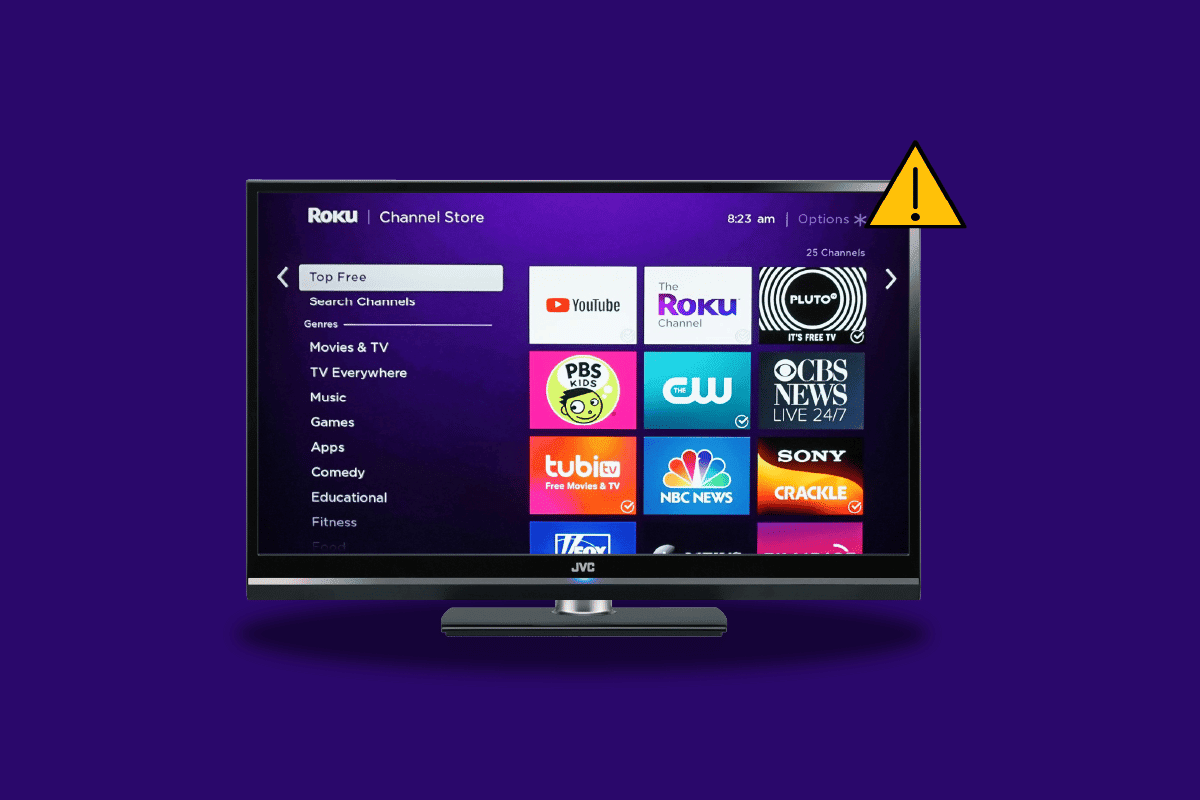
Rozwiązywanie problemów z niedziałającymi aplikacjami na Roku TV
Poniżej przedstawiamy szczegółowe metody, które pomogą Ci uporać się z problemami dotyczącymi nieprawidłowo funkcjonujących aplikacji na Roku TV.
Najczęstsze problemy z aplikacjami na Roku
Przyjrzyjmy się bliżej typowym trudnościom, które mogą pojawić się podczas korzystania z aplikacji na Roku:
- Jednym z częstych problemów jest samoistne zamykanie się aplikacji, w tym również automatyczne wylogowywanie. Zazwyczaj rozwiązaniem jest ponowne uruchomienie urządzenia Roku.
- Kolejną kwestią jest zawieszanie się aplikacji w trakcie odtwarzania. Może być to spowodowane błędami, nieprawidłową konfiguracją lub oczekującą aktualizacją.
- Częstym problemem jest także utrata połączenia aplikacji z telewizorem. W takiej sytuacji należy sprawdzić poprawność działania połączenia internetowego.
Dlaczego aplikacje na Roku TV nie działają?
Zanim przejdziemy do rozwiązań, warto zrozumieć przyczyny problemów z aplikacjami na Roku TV. Oto kilka potencjalnych powodów:
- Aplikacja wymaga aktualizacji.
- Problemy z pobieraniem aplikacji.
- Trwają prace konserwacyjne po stronie twórcy aplikacji.
- Utrata połączenia z internetem.
- Brak obsługi danej aplikacji na platformie Roku.
Znając już potencjalne przyczyny i problemy, przejdźmy do metod, które pomogą je rozwiązać:
Metoda 1: Ponowne uruchomienie urządzenia Roku
Pierwszym krokiem w rozwiązywaniu problemów, na przykład z niedziałającym YouTube, jest ponowne uruchomienie urządzenia Roku. To prosta, a jednocześnie bardzo skuteczna metoda, która często pomaga w usunięciu podstawowych błędów i usterek. Aby zrestartować urządzenie, wykonaj następujące kroki:
1. Za pomocą przycisku Home na pilocie uruchom menu główne.
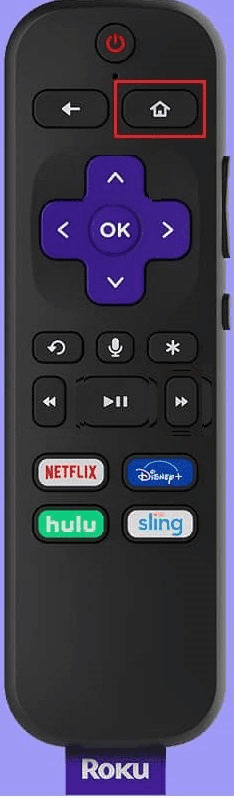
2. W menu wybierz opcję Ustawienia.
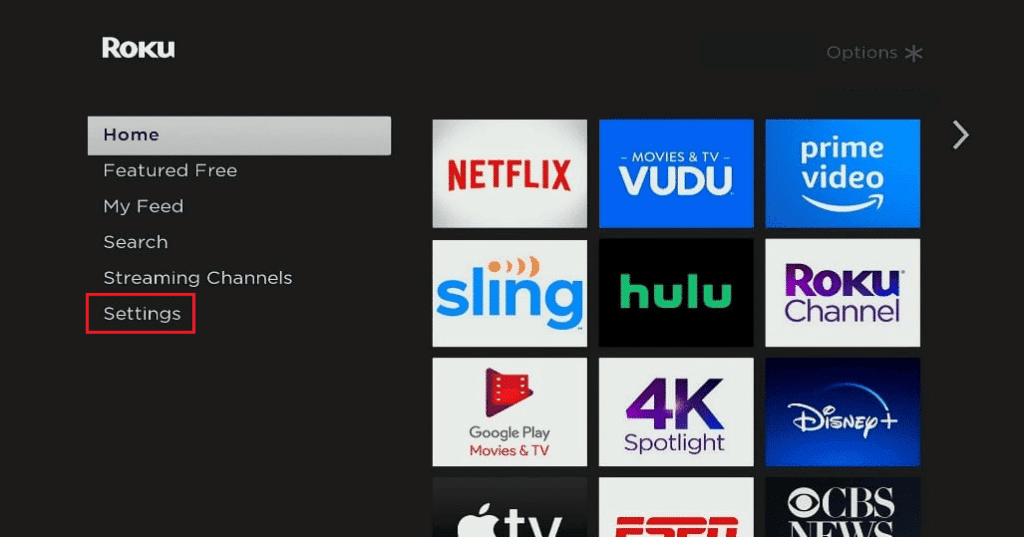
3. Następnie przejdź do System i wybierz Aktualizacja systemu.
4. Wybierz opcję Uruchom ponownie system.
5. Na koniec potwierdź ponowne uruchomienie, wybierając Uruchom ponownie.
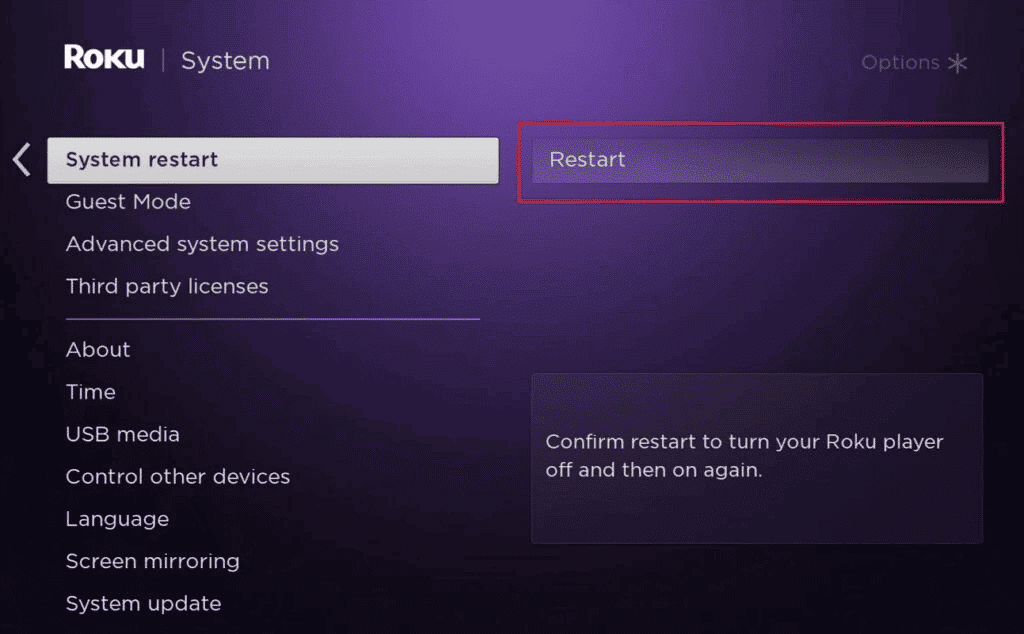
Metoda 2: Aktualizacja kanałów
Jeśli ponowne uruchomienie urządzenia nie rozwiązało problemu, warto sprawdzić, czy dla danej aplikacji nie ma dostępnej aktualizacji. W takim przypadku należy ją zainstalować, wykonując poniższe kroki:
1. Przejdź do menu głównego i wybierz problematyczną aplikację.
2. Naciśnij przycisk gwiazdki na pilocie.
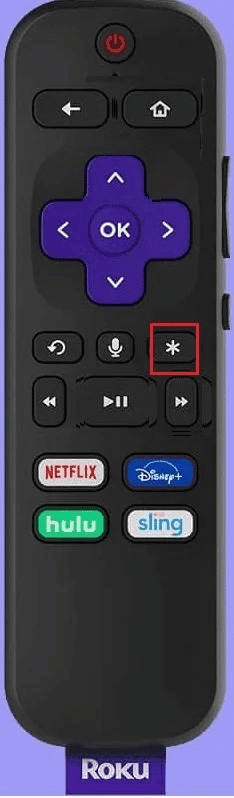
3. Wybierz opcję Sprawdź dostępność aktualizacji.
Metoda 3: Aktualizacja urządzenia Roku
Kolejnym krokiem w naprawie niedziałającego Netflix lub innej aplikacji jest aktualizacja samego urządzenia Roku. Przestarzały system operacyjny może być przyczyną problemów z aplikacjami. Aby sprawdzić dostępność aktualizacji, postępuj zgodnie z poniższymi instrukcjami:
1. Za pomocą przycisku Home na pilocie otwórz menu główne.
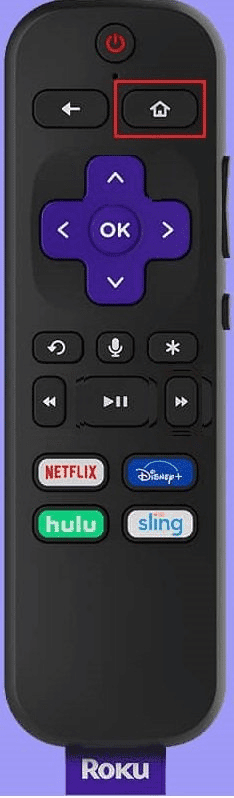
2. Przejdź do Ustawień.
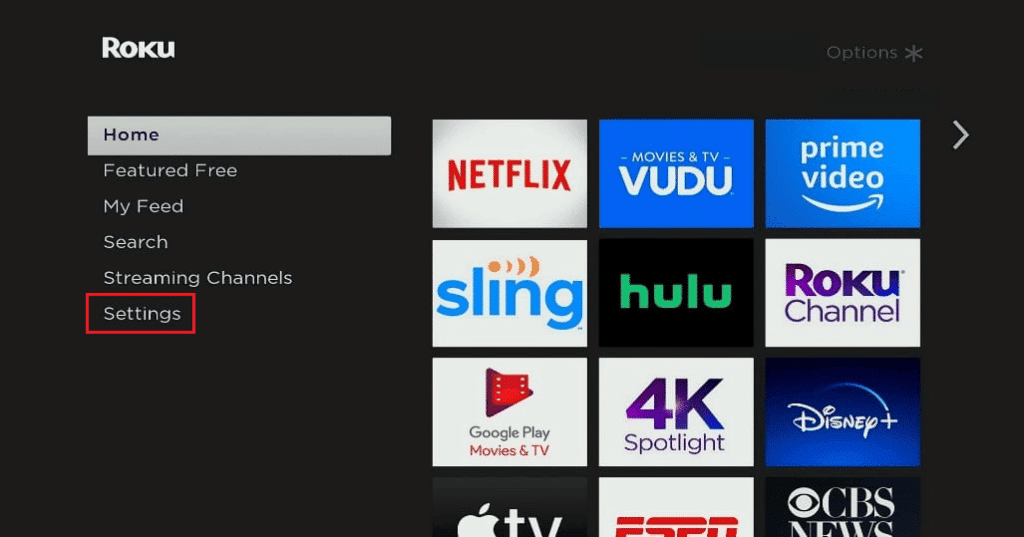
3. Wybierz System, a następnie Aktualizacja systemu.
4. Następnie wybierz opcję Sprawdź teraz.
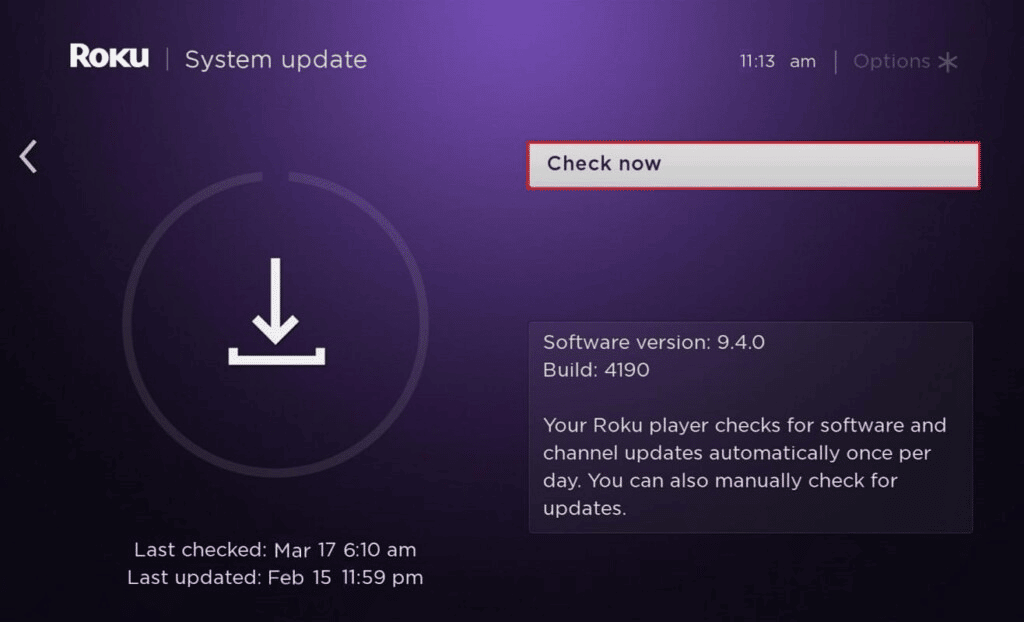
Jeśli aktualizacja jest dostępna, poczekaj na jej pobranie i zainstalowanie, a następnie uruchom ponownie urządzenie.
Metoda 4: Ponowna instalacja aplikacji
Jeśli dotychczasowe metody nie przyniosły rezultatów, spróbuj odinstalować, a następnie ponownie zainstalować problematyczną aplikację. To często skuteczne rozwiązanie.
1. Aby usunąć aplikację, przejdź do ekranu głównego i wybierz problematyczną aplikację.
2. Naciśnij przycisk OK na pilocie.
3. Następnie naciśnij przycisk gwiazdki.
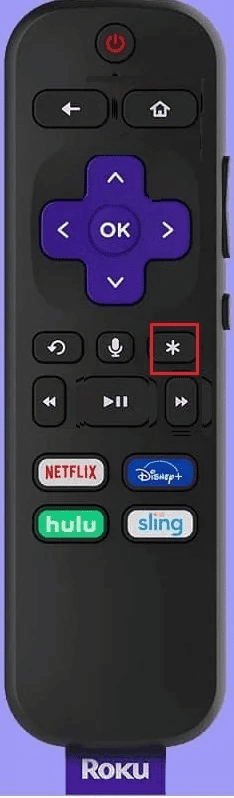
4. Wybierz opcję Usuń.
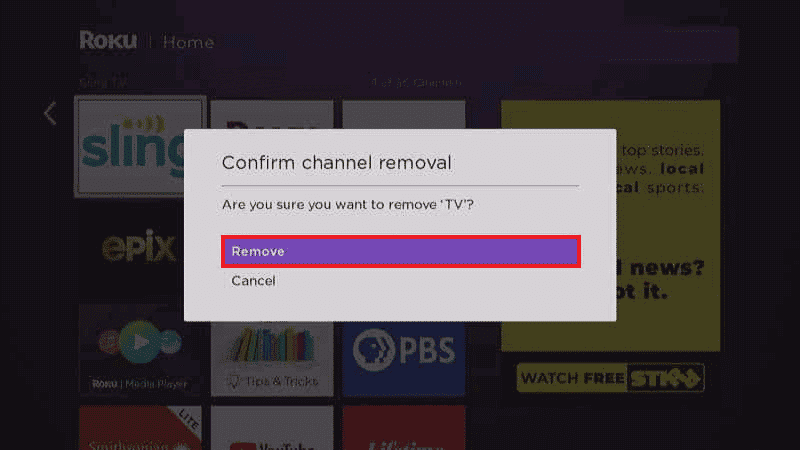
5. Potwierdź usunięcie, wybierając OK, a następnie uruchom ponownie urządzenie.
6. Aby ponownie zainstalować aplikację, przejdź do sekcji Aplikacje w menu głównym.
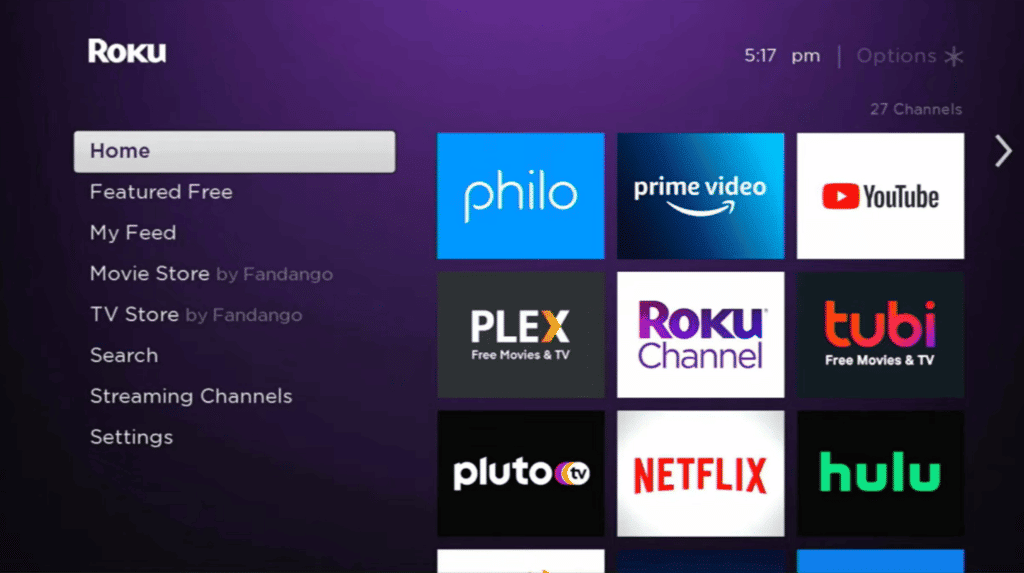
7. Wybierz Kanały strumieniowe i naciśnij przycisk OK.
8. Następnie wybierz opcję Wyszukaj kanały i odszukaj aplikację, którą chcesz zainstalować.
9. Wybierz Dodaj kanał, aby zainstalować aplikację.
10. Na koniec wybierz Przejdź do kanału, aby uruchomić aplikację.
Metoda 5: Reset połączenia sieciowego
Kolejnym krokiem w rozwiązywaniu problemów z aplikacjami na Roku TV jest reset połączenia sieciowego. Słabe lub brakujące połączenie internetowe może uniemożliwiać poprawne działanie aplikacji. Aby zresetować połączenie, wykonaj następujące kroki:
1. Przejdź do Ustawień swojego urządzenia Roku.
2. Wybierz opcję Sieć.

3. Wybierz opcję Sprawdź połączenie.
Jeśli połączenie jest aktywne, możesz odłączyć urządzenie od sieci, a następnie podłączyć je ponownie.
Metoda 6: Kontakt z twórcą kanału
Jeśli żadna z powyższych metod nie przyniosła rezultatów, skontaktuj się z twórcą danej aplikacji. Na stronie internetowej dostawcy kanału możesz sprawdzić, czy dany program jest nadal obsługiwany na Roku. Może to pomóc w wyeliminowaniu problemów technicznych.
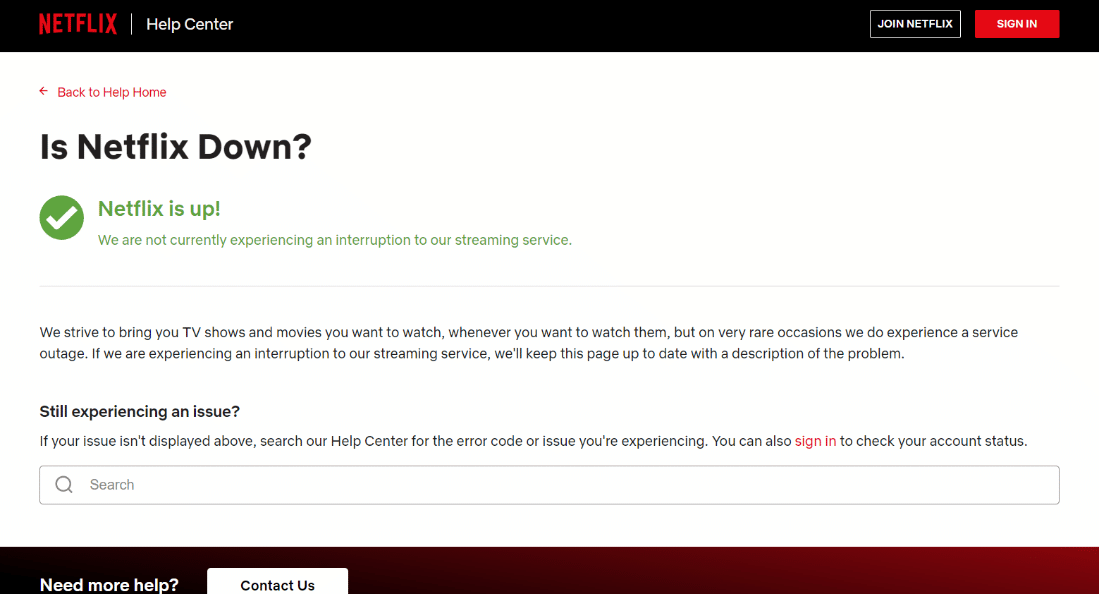
Metoda 7: Reset Roku do ustawień fabrycznych
Ostatnią deską ratunku w przypadku niedziałających aplikacji jest przywrócenie ustawień fabrycznych urządzenia Roku. Resetowanie Roku może poprawić jego wydajność oraz usunąć drobne błędy. Zapoznaj się z naszym poradnikiem dotyczącym twardego i miękkiego resetowania Roku, aby dowiedzieć się, jak to zrobić.
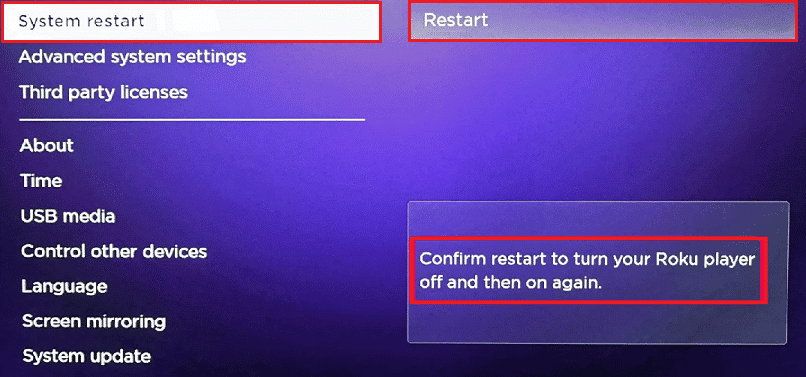
Metoda 8: Kontakt z pomocą techniczną Roku
Jeśli resetowanie Roku również nie przyniosło efektu, ostatnią opcją jest kontakt z działem pomocy technicznej Roku. Możesz im przekazać szczegóły dotyczące modelu telewizora, wersji systemu operacyjnego Roku oraz problemy, z którymi się zmagasz. Przejdź na stronę Wsparcie Roku.

Często zadawane pytania (FAQ)
P1. Dlaczego Roku nie uruchamia niektórych kanałów?
Odp. Problemy z uruchamianiem kanałów mogą wynikać z zakończenia współpracy Roku z danym dostawcą. W przypadku starszych urządzeń Roku sprawdź stronę twórcy kanału pod kątem listy obsługiwanych modeli.
P2. Jak otworzyć prywatne kanały na Roku?
Odp. Prywatne kanały można dodać po uzyskaniu ich kodu dostępu. Po zalogowaniu na swoje konto przejdź do opcji Zarządzaj kontem, gdzie dodasz kanał za pomocą kodu. Upewnij się, że Twoje urządzenie Roku jest zaktualizowane.
P3. Co zrobić, gdy Sklep Roku przestanie działać?
Odp. Spróbuj ponownie uruchomić urządzenie, zaktualizować oprogramowanie lub połączyć się z silniejszą siecią.
P4. Co zrobić, gdy aplikacje Roku nie odtwarzają dźwięku?
Odp. Sprawdź ustawienia wyciszenia i głośności telewizora. Upewnij się też, że złącza audio są prawidłowo podłączone.
P5. Jak zainstalować kanały na Roku, które nie są dostępne w Sklepie Roku?
Odp. Brak kanału w Sklepie Roku może być związany z niezatwierdzoną usługą. Możliwa jest instalacja niecertyfikowanych kanałów, ale Roku tego nie zaleca.
***
Mamy nadzieję, że ten artykuł pomógł Ci zrozumieć przyczyny problemów z aplikacjami na Roku TV oraz sposoby ich rozwiązywania. Jeśli tak, zostaw nam swój komentarz poniżej. Możesz również zadawać pytania i przesyłać sugestie w sekcji komentarzy.
newsblog.pl
Maciej – redaktor, pasjonat technologii i samozwańczy pogromca błędów w systemie Windows. Zna Linuxa lepiej niż własną lodówkę, a kawa to jego główne źródło zasilania. Pisze, testuje, naprawia – i czasem nawet wyłącza i włącza ponownie. W wolnych chwilach udaje, że odpoczywa, ale i tak kończy z laptopem na kolanach.